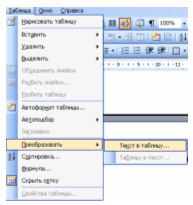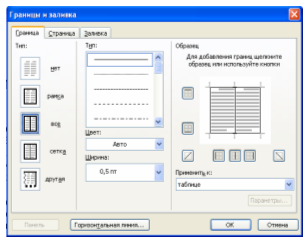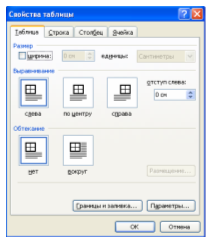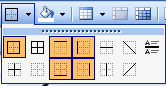МЕТОДИЧЕСКАЯ РАЗРАБОТКА ОТКРЫТОГО УРОКА ПО ДИСЦИПЛИНЕ «ПРИКЛАДНАЯ ИНФОРМАТИКА»
v
САБА?ТЫ? ЖОСПАРЫ
ПЛАН УРОКА
Предмет:Прикладная информатика
Группа: МК-002
Дата проведения:21.11.14г
Саба?ты? та?ырыбы:Построение таблицы в MS WORD Редактирование и форматирование таблицы
Тема урока:
Саба?ты? т?рі: ________________________________________________
Тип урока: Изучение нового материала с решением практической задачи
Цели урока:
- Образовательная: – Обобщить материал по созданию и форматированию текста; закрепить навыки работы с инструментами текстового редактора, научить учащихся создавать таблицы в текстовом документе, научить использовать основные способы форматирования таблиц;
- Развивающая – Формирование мыслительных навыков и умений, доведение их до автоматизма;
- Воспитательная – Воспитать чувство рациональности и конкретности, добросовестного отношения и логического выбора при вставке в текстовый документ таблиц.
Задачи:
- повторить материал по созданию и форматированию текста; уметь работать с инструментами текстового редактора
- Знание учащимися способов создания и форматирования таблиц
- Понимание учащимися пройденного материала
- Демонстрация приобретенных навыков работы с таблицами в текстовом редакторе MS Word
Взаимосвязь с другими предметами: Математика, информатика,
Методы обучения: информационно- развивающий метод
Методическое обеспечение урока: мультимедийный проектор , компьютер, презентация темы,практическое задание.
Используемая литература: Балапанов «Информатика 30 уроков», С.В. Сименович «Общая информатика», «Специальная информаимка»,Н.Т Ермеков «Основы вычислительной техники»
САБА?ТЫ? БАРЫСЫ
ХОД УРОКА
1. ?йымдастыру кезе?і
Организационный момент ___5____ мин.
Приветствие . Отметить присуствующих студентов в журнале группы
Сегодня мы продолжим работу с текстовым процессором Microsoft Word. К концу занятия вы должны научится строить таблицы, а также их форматировать и редактировать, т.е. оформлять, делать их более привлекательными, красочными.
2. Білім алушыларды? танымдылы?ын ны?айту
Активизация познавательной деятельности учащихся
Білім алушыларды? білімдерін тексеруді ?йымдастыру
Организация контроля знаний ___15___ мин.
- Назначение программы MS WORD
- Запуск программы MS WORD
- Какие панели открываются по умолчания в MS WORD
- Создание нового документа в MS WORD
- Сохранение нового документа в MS WORD
- Раскажите алгоритм копирования текста
- Как можно добавить границы к тексту?
- С попощью кокой команды можно выполнить все основные действия по оформления текста?
- Какую команду нужно использовать при межстрочного интервала,отступа?
- Что такое колонтитула и как ее создать?
3. Жа?а та?ырыпты т?сіндіру/ Объяснение нового материала 35 мин.
Конспект по теме: Создание таблицы в текстовом документе
Преобразовать имеющийся текст в таблицу можно с помощью команды Таблица/Преобразовать в таблицу, однако часто бывает удобнее сначала создать таблицу и лишь затем заполнять ее данными.
В текстовом редакторе Word есть две возможности создания таблиц: ввод вручную и ввод по образцу. В первом случае задается команда Таблица/Вставить/Таблица. Пользователю предоставляется возможность ввода количества столбцов и строк, с заданием ширины столбцов, либо автоматическим регулированием ширины. По умолчанию таблица занимает всю ширину страницы, с одинаковой шириной столбцов. Здесь же можно выбрать подходящий вариант оформления.
На панели инструментов есть кнопка , благодаря которой вводится таблица простым выделением необходимых клеток.
Другим способом является создание таблицы «вручную». Задается с помощью команды Таблица/Нарисовать таблицу.
Пользователь рисует таблицу с использованием предложенной панели инструментов. С помощью карандаша очерчиваются контуры таблицы, строки и столбцы, при необходимости можно стереть с помощью «ЛАСТИКА». Другие возможности панели:
- форматирование ячеек;
- изменение формата данных;
- операции над структурой таблицы;
- сортировка данных;
- и т.д.
2) Операции с таблицей
Выделение строки/столбца:
Подвести указатель мыши левее строки или выше столбца и щелкнуть мышью в тот момент, когда указатель примет форму стрелки, указывающей на выделяемый участок.
Изменение ширины столбца:
Нужно подвести указатель мыши к линии, разделяющей два столбца и в тот момент, когда указатель примет вид двойной стрелки, нажать левую клавишу мыши и перенести границу столбца в сторону. .
Перемещение столбца таблицы:
Для перемещения столбцов таблицы можно использовать горизонтальную линейку. Щелкнув мышью в любом месте над таблицей, установить курсор на самую первую левую метку и когда появятся стрелки изменения размеров нажать левую кнопку мыши, и, удерживая ее, переместить границу на необходимое количество делений.
- Вставка строки/столбца/ячейки:
Используется команда Таблица/Вставить/Строки ниже. Либо воспользоваться возможностями контекстного меню.
Удаление таблицы:
При использовании выделения ячеек таблицы и нажатия клавиши <Delete>, удаляется лишь содержимое ячеек. Для удаления всей таблицы необходимо выделить не только саму таблицу, но и пространство за ее пределами, либо выделить ячейки таблицы 'и выполнить команду Таблица/Удалить/Столбцы.
Правила Оформления таблиц
- в названии таблицы должны присутствовать нумерационный и тематический заголовки;
- текст в таблицах должен быть набран пониженным кеглем в сравнении с основным текстом;
- строки заголовков должны располагаться по центру;
- заголовки не должны разбиваться на части;
- строки, содержащие заголовки, должны быть отмечены как заголовки (таблица/Заголовки).
- Использование автоформатов таблиц и форматирование по собственному дизайну
Автоматическое форматирование внешнего вида таблиц производится с помощью команды Таблица/Автоформат.
Диалоговая панель Автоформат таблицы представляет множество вариантов оформления таблицы. В списке Форматы: можно выбирать различные варианты и просматривать их в окне Образец.
Форматирование таблицы вручную можно выполнить с помощью команды Формат/Границы и заливка.
Диалоговая панель Границы и заливка позволяет выбрать требуемые параметры.
На вкладке Граница можно задать тип границы (Нет, Сетка, Рамка и др.), тип и ширину линий границы. На вкладке Заливка можно задать цвет фона ячеек или выбрать узор.
- Редактирование структуры таблиц.
Изменение ширины столбцов или высоты строк реализуется с помощью мыши (перетаскиванием границ). Задать точную ширину столбца (высоту строки) можно с помощью команды Таблица/Высота и ширина ячейки.
Вставка или удаление строк и столбцов в имеющейся таблице производится с помощью команд Вставить/Удалить строку (столбец) меню Таблица.
4. Жа?а та?ырыпты ?орытындылау/ Закрепление нового материала _25__ мин.
Практическая работа «Создание и форматирование таблицы»
Задание: создать таблицу с расписанием занятий на неделю.
1 шаг. Определение структуры таблицы
- По столбцам будут распределены дни недели (6 дней);
- По строкам будут распределены номера уроков (3 уроков);
- С учетом заголовков таблица должна содержать 7 столбцов и 5 строк.
2 шаг. Создание макета таблицы
- Задать команду Таблица/Вставить/Таблица;
- Задать количество строк и столбцов.
3 шаг. Ввод данных в ячейки таблицы
- Ввести названия столбцов и строк;
- Ввести данные в каждую ячейку.
4 шаг. Форматирование данных
- Выделить первую строку;
- Позиционировать по центру;
- Задать полужирное начертание;
- Изменить регистр, сделать все буквы прописными;
- Выделить первый столбец;